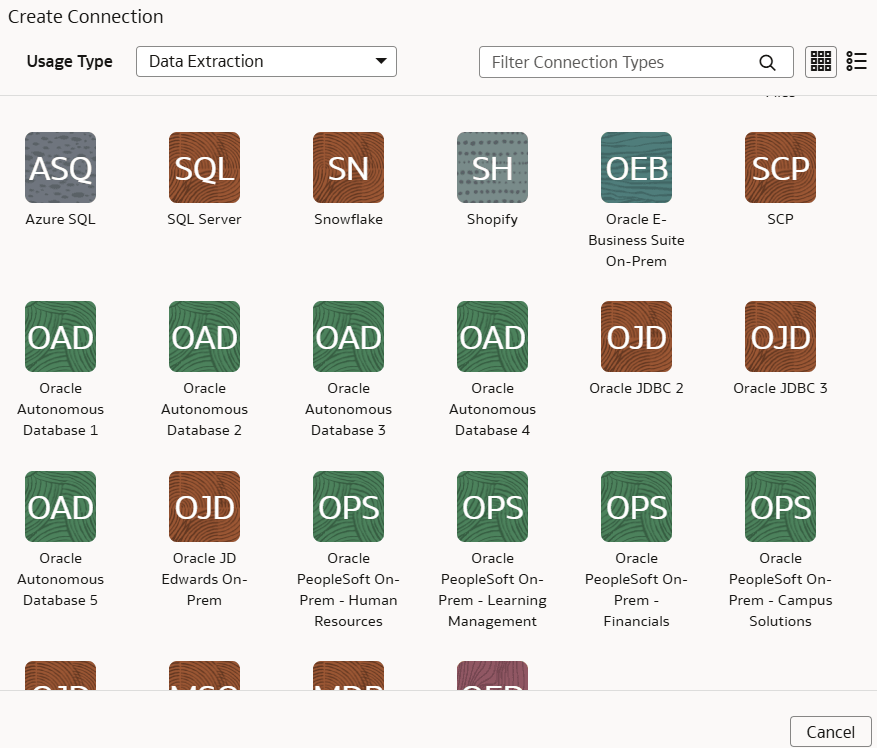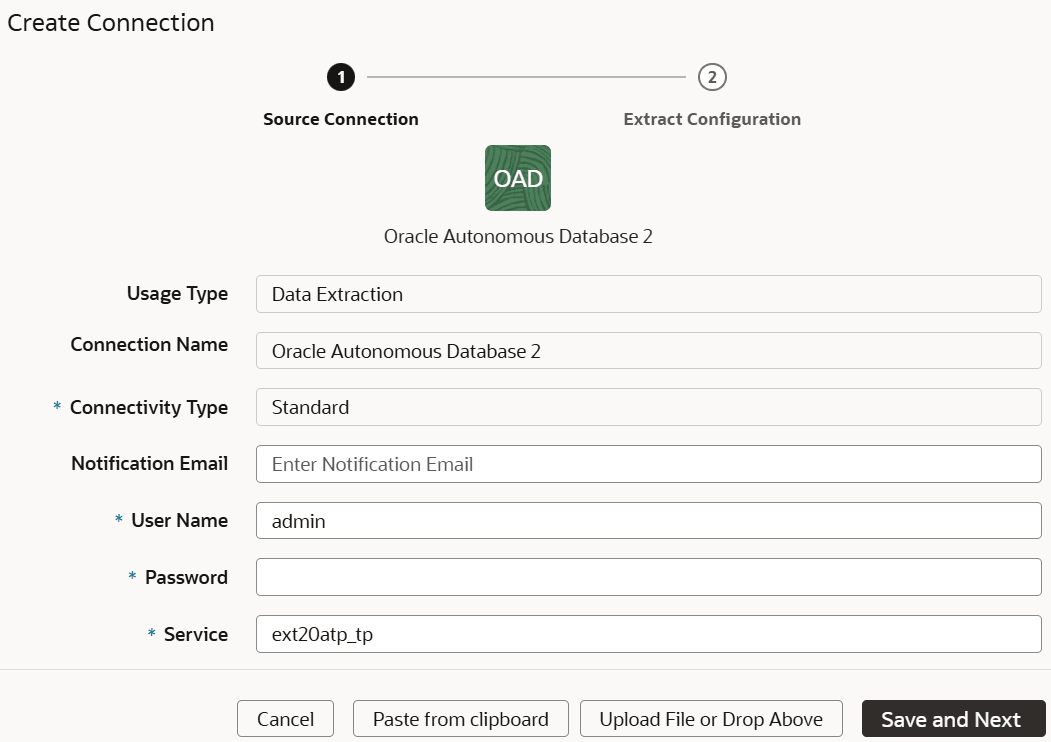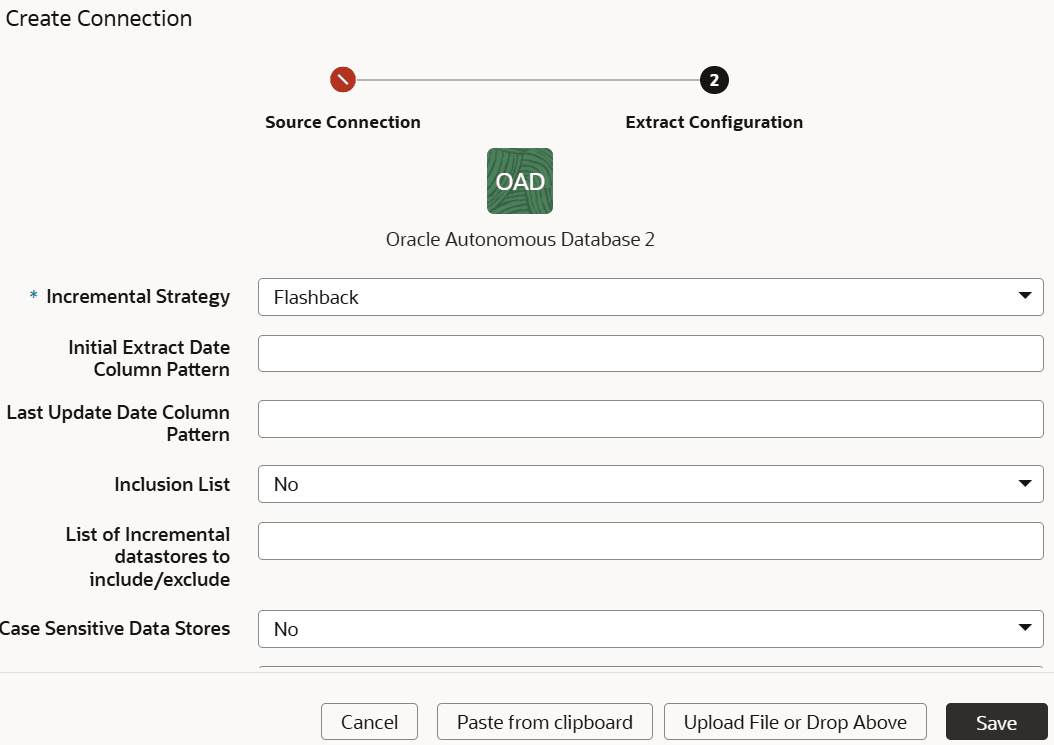Carga de datos de Oracle Autonomous Database en Oracle Fusion Data Intelligence (vista previa)
Como administrador de servicio, puede utilizar el servicio de extracción de Oracle Fusion Data Intelligence para adquirir datos de Oracle Autonomous Database y utilizarlos para crear aumentos de datos.
Puede crear conexiones a cinco bases de datos autónomas. Según el número de conexiones, asegúrese de que las opciones como Oracle Autonomous Database 1 y Oracle Autonomous Database2 estén activadas en la página Activar funciones antes de crear esta conexión. Consulte Cómo hacer que las funciones de vista previa estén disponibles.
Nota
Actualmente, no puede conectarse a una base de datos de procesamiento de transacciones autónoma privada (base de datos ATP).
Actualmente, no puede conectarse a una base de datos de procesamiento de transacciones autónoma privada (base de datos ATP).